EXCEL文件突然变得好大
Excel中文件占内存体积很大的解决方法
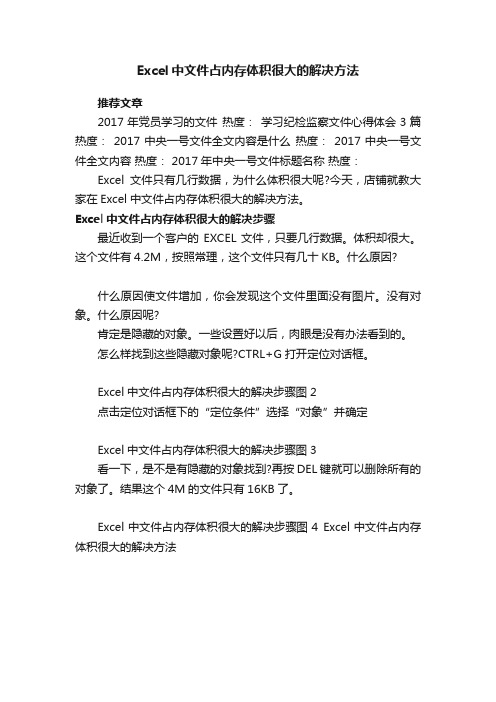
Excel中文件占内存体积很大的解决方法
推荐文章
2017年党员学习的文件热度:学习纪检监察文件心得体会3篇热度:2017中央一号文件全文内容是什么热度:2017中央一号文件全文内容热度: 2017年中央一号文件标题名称热度:Excel文件只有几行数据,为什么体积很大呢?今天,店铺就教大家在Excel中文件占内存体积很大的解决方法。
Excel中文件占内存体积很大的解决步骤
最近收到一个客户的EXCEL文件,只要几行数据。
体积却很大。
这个文件有4.2M,按照常理,这个文件只有几十KB。
什么原因?
什么原因使文件增加,你会发现这个文件里面没有图片。
没有对象。
什么原因呢?
肯定是隐藏的对象。
一些设置好以后,肉眼是没有办法看到的。
怎么样找到这些隐藏对象呢?CTRL+G打开定位对话框。
Excel中文件占内存体积很大的解决步骤图2
点击定位对话框下的“定位条件”选择“对象”并确定
Excel中文件占内存体积很大的解决步骤图3
看一下,是不是有隐藏的对象找到?再按DEL键就可以删除所有的对象了。
结果这个4M的文件只有16KB了。
Excel中文件占内存体积很大的解决步骤图4 Excel中文件占内存体积很大的解决方法。
EXCEL文件过大常用处理方法

EXCEL文件过大常用处理方法【故障现象描述】一个EXCEL表,在只有很少数据的情况下,文件达到几兆甚至几十兆,通过常用的删除行或者清除格式的方法无法缩小文件大小。
【故障原因分析】造成上述原因的问题有很多种,从网上论坛中反馈的信息来看主要还是隐藏对象和空白单元格格式的问题。
对象的产生原因可能有以下几个。
从网页上复制内容后直接粘贴到工作表中,而没有使用选择性粘贴。
无意中使用绘图工具栏的直线工具或其他绘图工具,不知不觉中在工作表中插入了小的直线或其他图形对象,由于尺寸很小,于肉眼几乎无法看到。
而后,又通过单元格的复制产生了大量的小绘图对象。
在工作表中插入了图片或其他绘图对象,操作中又将其高度宽度设为0 或很小的值,通过复制产生了大量的对象。
在行或列的位置中插入了绘图对象,对象的属性为“大小位置随单元而变的(默认的)”,然后隐藏行或列,或设置行高或列宽为很小的值,从而使插入的对象不能看到。
工作表中的对象设置了不可见属性(Visible=false),或对象的线条与填充色均设与背景色相同,使对象无法被看到。
【常用解决方法】方法一:删除隐藏对象(1)打开EXCEL表,“编辑”菜单,“定位”,或者通过CTRL+G快捷键,打开“定位”窗口,如下图所示:(2)单击“定位条件”按钮,打开“定位选择”窗口,选择“对象”单选按钮,如下图所示:(3)单击“确定”后会返回到文件,如果存在隐藏的对象,对象将处于选中状态,此时按下键盘上delete按键,即可删除所有选定的对象。
注意:EXCEL中图表、图片、插入的文件等都属于对象,在删除之前要加以判断。
例如下图中有四个对象:一个图表、一个图片、2个隐藏的位图对象。
此时可以通过按住键盘上CTRL按键,单击取消选择有用的对象,如下图所示:方法二:工作表中在较大的区域内设置了单元格格式或者条件格式,删除空白区域的单元格格式或者条件格式。
例如下面的EXCEL文件,我对第一个单元格设置了单元格为数字百分比格式,然后将格式应用到下方3000个单元格内。
大智慧解决EXCEL表格变大问题

百度文库大智慧解决EXCEL 表格变大问题工作需要制作的一个 EXCEL 表格,里面公式比较多。
由于每月几个人共享填制数据, 时间赶得紧。
往往人着急的时候。
各种问题都来了。
现在发现文件莫名其妙地变大,月初还只有 4000K ,现在已经到了 347MB 了,其实数据 并没有增加多少行。
由于工作表很多,各工作表中的公式存在相互引用, 因此重新将数据复 制到空白文件制作新文件的方法减少尺寸太麻烦,因此放弃了这种压缩文件的方法。
在网上查询了一下,有的说将文件另存,说了种种产生的原因,及解决的方法,没有一个适用的。
最近办公室有同事,居然解决了这个问题,感叹,其实智慧都藏在生活中。
现在把解决方法同大家分享下:第二步:sheet工作簿选项菜单中,选择移动或者复制进入第三步:建立副本,移动至新建工作簿。
娠寿闽牧歴liefer」」|_「占£工[許琢* =*删除F对齐万武15*辰格”产成丰工筋)g丄冃曲累廿金顒数量I■糞币甲垃;人0期末数单位时金卷)191 61 1.382^70.0]303 0 0024.515 13W5314Q 65 419 B3H 眄62 355 423 39fl.03OOJ 000DOO□ oa□ oa1B3 7S162AA 」钿玖了址JOJ0 003 00 0 00163 50 169 eo4 2B7 903.00 □ oa9 00 DOD3 00 □ DOOOJ □ U0147 55147 5613.044.75625.176,32153.330 00OUJ□ uu74477,60 15B-451 E卫」EEQ.2呂95,056^11.22■A rtrt利润分折表O产訪瞻分折表厂誌/用袤「箱售財处析盍「产品无剎率分折范产品弟刃4目定史播要经过以上操作后,大小变为2.14MB,成功解决原来347的大文件死机问题!艾件凳型:Hicroioft Inctl 97-2003工作表打开方式:i辺NicroKft £KC«1更改©…位置:E:\l犬护:Z. 14町②244, BOB字节)占用空闾: 2.14 KB(2.244 ,608 字节)创逹时间:2012-9-1, 17 27:35俺改时间.201Z-9-L 17:?T:3e访间时间;Z012-3-t 1T:2T:35属性□HSSli □隐藏QD弼3工住譚1。
EXCEL容量增大的原因及解决办法(补充常见OFFICE问题解决)

EXCEL容量增大的原因及解决办法相信大家有时候会碰到过,一个EXCEL表格,本来只有几M。
经过日常输入数据,操作。
后面变成了几十M,甚至是几百M。
造成电脑的假死,操作慢,电脑反映慢的问题。
其实都是不正常的。
这边我就大家分享一下。
如何处理EXCEL容量增大。
首先排除病毒和软件问题(这个要注意)接下来就是操作引起的,某些用户由于操作习惯习惯ctrl+v进行复制,在复制的时候按了多次等操作也会导致这个情况。
一、工作表中有大量的细小图片对象造成文件增大,这是最常见的文件虚胖原因。
可能的原因:(1)从网页上复制内容直接粘帖到工作表中,而没有使用选择性粘帖(2)无意中点了绘图工具栏的直线或其他绘图对象,不知不觉中在文件中插入了小的直线或其他图形,由于很小,肉眼几乎无法看到,又通过单元格的复制产生了大量的小绘图对象(3)在工作表中插入了图片其他绘图对象,操作中又将其高度宽度设为0或很小的值,通过复制产生了大量的对象(4)在行或列的位置中插入了绘图对象,对象的属性为,大小位置随单元而变的(默认的),然后隐藏行或列,或设置行高或列宽为很小的值,从而使插入的对象不能看到(5)工作表中的对象设置了不可见属性(Visible=false)或对象的线条和填充色均设为与底色相同,使对象无法看到判断方法:(1)CTRL-G,定位,定位条件中选“对象”,确定后会显示很多被选择的小对象(这种方法在隐藏列或行中的对象并不能看到(2)用VBA对对象进行计数,看看有多少个对象在工作表中,与你的工作表中需要的对象数量是否相符Sub countshapes()Dim n n = ActiveSheet.Shapes.Count MsgBox "本工作表共有" & n & "个对象"End Sub解决办法(1)如果确认工作表中没有你需要的对象或控件,用CTRL-G,定位,定位条件中选“对象”,确定后按DEL键删除,会删除工作表中所有的对象然后保存看看容量是否变小(2)用VBA删除,可以根据需要删除高度或宽度小于一定值的小对象,如Sub delshapes()Dim sp As Shape, nFor Each sp In ActiveSheet.ShapesIf sp.Width < 14.25 Or sp.Height < 14.25 Then '约小于0.5cm,根据需要设定sp.Deleten = n + 1End IfNext spMsgBox "共删除了" & n & "个对象"End Sub二、工作表中在很大的范围内设置了单元格的格式或者条件格式可能的原因:操作时选择在很大的区域设置或复制了单元格的格式或条件格式(并不是整行整列),而真正用的区域并不很多,造成工作表内容不多,文件却很大。
Excel工作表体积变大造成操作很慢的解决方法
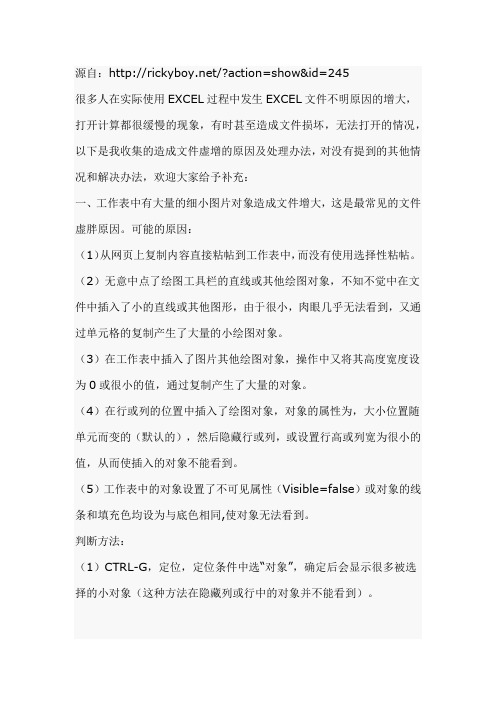
源自:/?action=show&id=245很多人在实际使用EXCEL过程中发生EXCEL文件不明原因的增大,打开计算都很缓慢的现象,有时甚至造成文件损坏,无法打开的情况,以下是我收集的造成文件虚增的原因及处理办法,对没有提到的其他情况和解决办法,欢迎大家给予补充:一、工作表中有大量的细小图片对象造成文件增大,这是最常见的文件虚胖原因。
可能的原因:(1)从网页上复制内容直接粘帖到工作表中,而没有使用选择性粘帖。
(2)无意中点了绘图工具栏的直线或其他绘图对象,不知不觉中在文件中插入了小的直线或其他图形,由于很小,肉眼几乎无法看到,又通过单元格的复制产生了大量的小绘图对象。
(3)在工作表中插入了图片其他绘图对象,操作中又将其高度宽度设为0或很小的值,通过复制产生了大量的对象。
(4)在行或列的位置中插入了绘图对象,对象的属性为,大小位置随单元而变的(默认的),然后隐藏行或列,或设置行高或列宽为很小的值,从而使插入的对象不能看到。
(5)工作表中的对象设置了不可见属性(Visible=false)或对象的线条和填充色均设为与底色相同,使对象无法看到。
判断方法:(1)CTRL-G,定位,定位条件中选“对象”,确定后会显示很多被选择的小对象(这种方法在隐藏列或行中的对象并不能看到)。
解决办法(1)如果确认工作表中没有你需要的对象或控件,用CTRL-G,定位,定位条件中选“对象”,确定后按DEL键删除,会删除工作表中所有的对象。
(2)用VBA删除,可以根据需要删除高度或宽度小于一定值的小对象,如Sub delshapes()Dim sp As Shape, nFor Each sp In ActiveSheet.ShapesIf sp.Width < 14.25 Or sp.Height < 14.25 Then '约小于0.5cm,根据需要设定sp.Deleten = n + 1End IfNext spMsgBox "共删除了" & n & "个对象"End Sub二、工作表中在很大的范围内设置了单元格的格式或者条件格式可能的原因:操作时选择在很大的区域设置或复制了单元格的格式或条件格式(并不是整行整列),而真正用的区域并不很多,造成工作表内容不多,文件却很大。
excel文件过大解决方法

excel文件过大解决方法excel文件过大解决方法早上同事发了一个excel过来给我,可是我怎么都打开不了,去她那里试着打开,也是比平常所用的excel慢很多。
后来上网查了一下,才找到解决的办法。
现和朋友们分享一下。
很多人在实际使用excel过程中发生excel文件不明原因的增大,打开计算都很缓慢的现象,有时甚至造成文件损坏,无法打开的情况,以下是我收集的造成文件虚增的原因及处理办法。
一、工作表里有隐藏的对象(往往过大的excel文件都是因为存在这些隐含对象才会变的非常大。
)可以通过excel中的编辑-->定位-->定位条件中的"对象"来清除掉excel中的一些隐含对象。
清除对象后问题解决。
这些隐含对象的来源就是一些程序输出的excel文件所造成的,就是说你不是通过微软的excel程序来建立的excel文档。
(如:从网页上复制内容直接粘帖到工作表中,并不是说不可已复制网页,你可以使用选择性粘帖。
)操作中又通过复制产生了大量的对象。
二、工作表中在很大的范围内设置了单元格的格式或者条件格式我们都知道,一个工作表有65536*256个单元格,这个非常大的一个范围。
我们在应用一些格式设置时,往往为了方便,直接在整行,或整列,或者在多行和多列中应用,这样其实是不妥当的。
我相信很少有人会用满整列,或者整行。
大量的没有用到的单元格被加上了一些格式后,excel并不总是知道这个单元格是不需要用的,而往往在计算时会包括这些单元格。
另外,格式的多样性(包括字体,颜色等),势必是要造成excel文件体积变大,这是不难理解的。
删除“空白”的单元格。
找到工作表中最右下角的单元格("定位"=>"最后一个单元格"),然后选中这个单元格右边所有的列,然后执行菜单命令:"编辑"=〉"清除"=〉"全部",接下来,选中这个单元格下面所有的行,同样执行菜单命令:"编辑"=〉"清除"=〉"全部",然后保存三、工作表中插入的图片格式影响文件的大小选择适当的图片格式,在文档中引用的图片格式一般有三种,bmp、jpg、gif。
excel表格突然变很大

竭诚为您提供优质文档/双击可除excel表格突然变很大篇一:终于找到excel文件体积变大的原因终于找到excel文件体积变大的原因作者:shazi1896日期:20xx-03-22这些天做物资箱单和发票,发现文件保存后,体积都会增大到6m以上,这样60多个表格做完,整个文件夹超过400m,这么大的个头,长途传输可是够麻烦的。
而且,由于单个文件个头太大,打开时非常缓慢,有时间需要等1分钟的时间,更有可能直接导致死机。
文件只有一个工作表,而且内容不多,也没有空行,为什么会出现这种问题呢?后来无意中将鼠标挪到表格的中下部点击,发现一个类似于对话框的东西,而且每个文件都会在同样的位置出现这个东西。
经过一番折腾,终于找到了原因:这是由于文档定位引起的。
1、打开文件,点击“编辑--定位”,出现如下图所示对话框。
2、直接点击“定位条件”。
3、在弹出的界面选择“对象”,然后点击“确定”。
4、这时就会发现文档中隐藏的小框框都出现了,不要做任何事情,直接点击“delete”键,删除它。
5、保存。
发现6m的文档立即缩小到26k。
幸福啊!篇二:excel工作表体积变大造成操作很慢的解决方法源自:/action=show约小于0.5cm,根据需要设定sp.deleten=n+1endifnextspmsgbox"共删除了"&n&"个对象"endsub二、工作表中在很大的范围内设置了单元格的格式或者条件格式可能的原因:操作时选择在很大的区域设置或复制了单元格的格式或条件格式(并不是整行整列),而真正用的区域并不很多,造成工作表内容不多,文件却很大。
判断方法:工作表滚协条的拖动滑标很小,拖动滑标向下可以达到很大的行号或列标,滑标拖到最下或最右的位置显示的列标或行号就是实际设置了单元格格式的地址。
解决办法:1、定位真正需要的行号下一行,按ctRl+shiFt+下箭头,选择所有的多余行(也可以在名称框中输入行号如:2000:65536),编辑-清除-格式(或全部),同理清除可清除多余列的格式。
Excel表格文件体积过大怎么解决
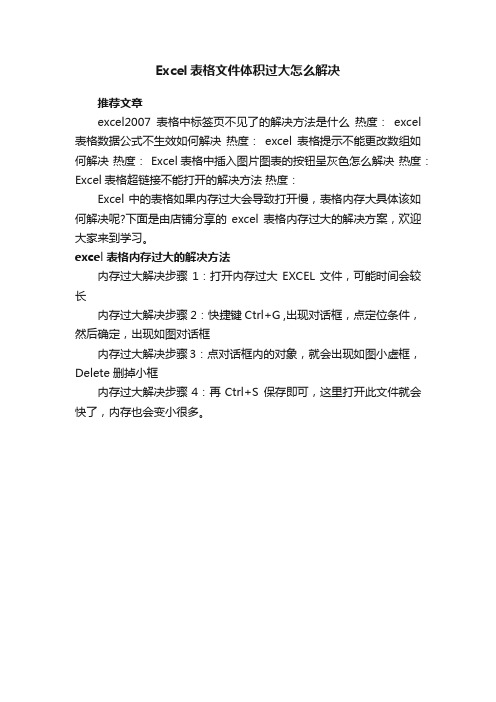
Excel表格文件体积过大怎么解决
推荐文章
excel2007表格中标签页不见了的解决方法是什么热度:excel 表格数据公式不生效如何解决热度:excel表格提示不能更改数组如何解决热度: Excel表格中插入图片图表的按钮呈灰色怎么解决热度:Excel表格超链接不能打开的解决方法热度:
Excel中的表格如果内存过大会导致打开慢,表格内存大具体该如何解决呢?下面是由店铺分享的excel表格内存过大的解决方案,欢迎大家来到学习。
excel表格内存过大的解决方法
内存过大解决步骤1:打开内存过大EXCEL文件,可能时间会较长
内存过大解决步骤2:快捷键Ctrl+G ,出现对话框,点定位条件,然后确定,出现如图对话框
内存过大解决步骤3:点对话框内的对象,就会出现如图小虚框,Delete 删掉小框
内存过大解决步骤4:再Ctrl+S 保存即可,这里打开此文件就会快了,内存也会变小很多。
- 1、下载文档前请自行甄别文档内容的完整性,平台不提供额外的编辑、内容补充、找答案等附加服务。
- 2、"仅部分预览"的文档,不可在线预览部分如存在完整性等问题,可反馈申请退款(可完整预览的文档不适用该条件!)。
- 3、如文档侵犯您的权益,请联系客服反馈,我们会尽快为您处理(人工客服工作时间:9:00-18:30)。
EXCEL文件突然变得好大.doc
可能的原因:
(1)从网页上复制内容直接粘帖到工作表中,而没有使用选择性粘帖,
(2)无意中点了绘图工具栏的直线或其他绘图对象,不知不觉中在文件中插入了小的直线或其他图形,由于很小,肉眼几乎无法看到,又通过单元格的复制产生了大量的小绘图对象(3)在工作表中插入了图片其他绘图对象,操作中又将其高度宽度设为0或很小的值,通过复制产生了大量的对象
(4)在行或列的位置中插入了绘图对象,对象的属性为,大小位置随单元而变的(默认的),然后隐藏行或列,或设置行高或列宽为很小的值,从而使插入的对象不能看到
(5)工作表中的对象设置了不可见属性(Visible=false)或对象的线条和填充色均设为与底色相同,使对象无法看到
解决办法:编辑→定位(快捷键:F5或Ctrl-G),定位条件中选“对象”,确定后会显示很多被选择的小对象(这种方法在隐藏列或行中的对象并不能看到)
按删除键删除就可。
